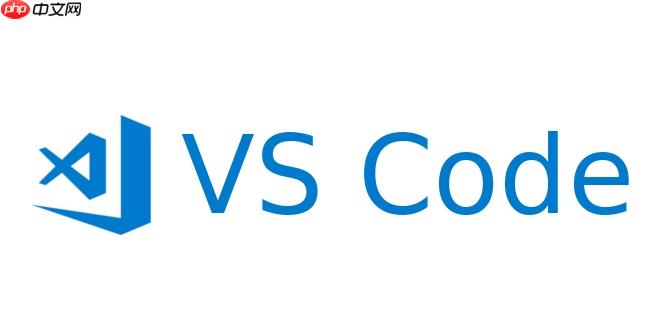
vscode批量修改縮進,最直接的方法就是利用自帶的格式化功能,或者配合一些插件,比如Prettier,可以一鍵搞定。當然,手動調整也是可以的,掌握一些快捷鍵能事半功倍。
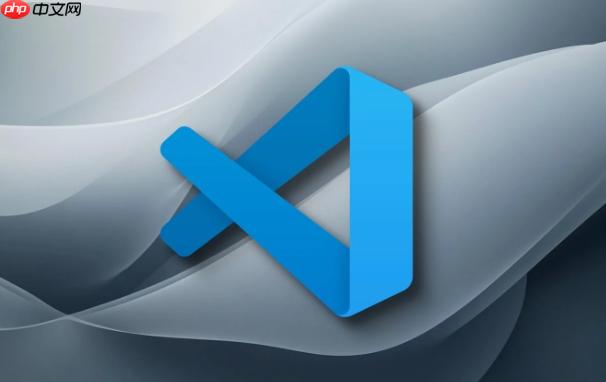
解決方案
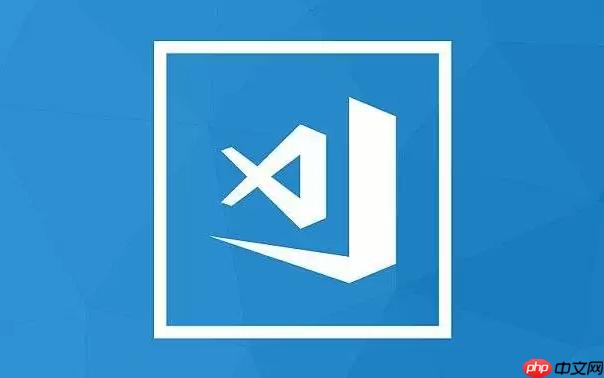
Vscode提供了多種方式來批量修改縮進,下面列舉幾種常用的方法:
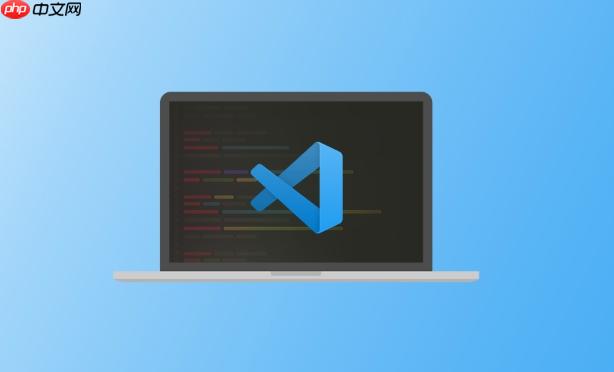
-
使用快捷鍵格式化代碼:
-
使用Prettier等代碼格式化插件:
- 安裝Prettier插件:在Vscode擴展商店搜索Prettier – Code formatter并安裝。
- 配置Prettier:在Vscode的settings.json文件中添加或修改以下配置,以指定Prettier作為默認的formatter:
{ "editor.defaultFormatter": "esbenp.prettier-vscode", "editor.formatOnSave": true, // 保存時自動格式化 "[javascript]": { "editor.defaultFormatter": "esbenp.prettier-vscode" } }- 安裝完成后,每次保存文件時,Prettier會自動按照配置的規則格式化代碼,包括縮進。
-
手動調整縮進:
- 選中要修改縮進的代碼塊。
- Tab 鍵:向右縮進選中的代碼塊。
- Shift + Tab 鍵:向左縮進選中的代碼塊。
-
使用Vscode的替換功能:
Vscode如何設置默認縮進量?
Vscode的默認縮進量可以通過修改settings.json文件來設置。
- 打開settings.json文件:文件 -> 首選項 -> 設置,然后在搜索框中輸入editor.tabSize。
- 修改editor.tabSize的值:將其設置為你想要的縮進量,例如,設置為4表示使用4個空格作為縮進。
{ "editor.tabSize": 4, "editor.insertSpaces": true // 確保使用空格而不是制表符 }
如何解決Vscode格式化代碼后反而出現更多問題?
有時候,使用Vscode自帶的格式化功能或插件后,代碼反而變得更亂,這通常是由于以下原因:
- 配置文件沖突: 不同的formatter可能使用了不同的配置規則,導致沖突。
- 文件類型關聯錯誤: Vscode可能錯誤地將文件類型關聯到錯誤的formatter。
- Formatter配置不當: formatter的配置可能與你的代碼風格不一致。
解決辦法:
- 檢查配置文件: 確保你的settings.json文件中沒有沖突的配置,特別是與formatter相關的配置。
- 明確指定formatter: 在settings.json文件中明確指定不同文件類型使用的formatter,避免Vscode自動選擇。
{ "[javascript]": { "editor.defaultFormatter": "esbenp.prettier-vscode" }, "[python]": { "editor.defaultFormatter": "ms-python.python" } }
- 調整Formatter配置: 根據你的代碼風格,調整formatter的配置。例如,如果使用Prettier,可以創建一個.prettierrc文件,并在其中配置Prettier的規則。
Vscode如何進行多行代碼對齊?
Vscode本身沒有直接的多行代碼對齊功能,但可以通過以下方法實現類似的效果:
-
使用多行編輯:
- 按住Alt鍵 (Windows) 或 Option鍵 (macOS),然后用鼠標左鍵點擊要編輯的每一行。
- 這樣就可以同時在多行光標處輸入或刪除字符,實現對齊。
-
使用插件:
- 安裝Align插件:在Vscode擴展商店搜索Align并安裝。
- 使用Align插件:選中要對齊的代碼,然后按下Ctrl + Shift + P (Windows) 或 Cmd + Shift + P (macOS),輸入Align,選擇對齊方式(例如,Align by =)。
-
使用正則表達式替換:
- 打開替換功能:Ctrl + H (Windows) 或 Cmd + Option + F (macOS)。
- 使用正則表達式匹配需要對齊的部分,并替換為對齊后的格式。這種方法比較復雜,需要一定的正則表達式基礎。
Vscode格式化代碼時如何忽略特定文件或文件夾?
有時候,我們不希望Vscode格式化某些特定的文件或文件夾,例如,某些由工具自動生成的文件。可以通過在settings.json文件中添加files.exclude或.prettierignore文件來實現。
-
使用files.exclude:
- 在settings.json文件中添加files.exclude配置,指定要忽略的文件或文件夾。
{ "files.exclude": { "**/node_modules": true, "**/dist": true, "**/build": true } } -
使用.prettierignore文件:
- 在項目根目錄下創建一個名為.prettierignore的文件。
- 在.prettierignore文件中添加要忽略的文件或文件夾的路徑,每行一個。
/node_modules /dist /build *.log
- 這種方法只對Prettier等支持.prettierignore文件的formatter有效。
總的來說,Vscode批量修改縮進和多行代碼對齊有多種方法,選擇哪種方法取決于你的具體需求和個人習慣。熟練掌握這些技巧,可以大大提高你的編碼效率。
? 版權聲明
文章版權歸作者所有,未經允許請勿轉載。
THE END



















